项目需求:
在Windows10系统下部署Tomcat8.5.41环境

前置要求:
1.下载JAVA并配置JAVA的环境变量(本文档采用JAVA8)
2.下载Tomcat(本文档采用Tomcat8.5.41)
1.JAVA下载与环境部署:
1.1下载:
下载方式一:
官网下载(推荐):
下载方式二:
百度网盘链接下载 提取码:hgi3(不推荐):
JAVA 百度网盘下载![]() https://pan.baidu.com/s/1ygLW6rG_rrrVDPgxMXpmhQ
https://pan.baidu.com/s/1ygLW6rG_rrrVDPgxMXpmhQ
1.2环境部署:
右键此电脑→点击属性
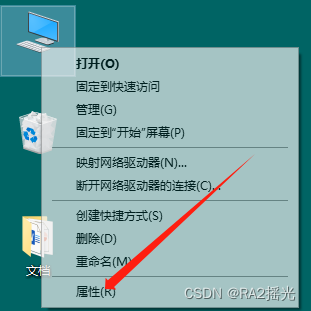
下拉找到并点击 高级系统设置

在环境变量界面中 系统变量里点击新建
变量名编辑框填写JAVA_HOME 变量值为JAVA的安装路径

接着找到Path变量并编辑

点击新建 然后添加两个环境变量 分别为
%JAVA_HOME%\bin
%JAVA_HOME%\jre

然后依次点击确定 JAVA的环境变量就配置完成了 我们现在来校验一下
Win+R打开运行界面 输入cmd 点击 确定
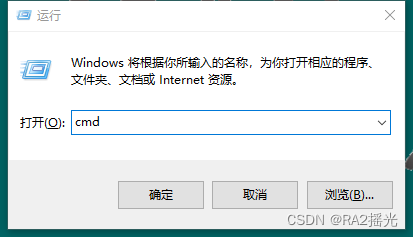
在终端输入java -version 并执行 如果正常出现JAVA版本号说明JAVA环境配置成功

2.Tomact下载:
下载方式一:
官网下载(推荐):
Tomcat 官网下载![]() http://tomcat.apache.org/
http://tomcat.apache.org/
下载方式二:
蓝奏网盘链接下载(不推荐):
Tomact 蓝奏网盘下载文件大小:10.8 M|![]() https://yaoguang512.lanzouj.com/iuP5x1djqw6d
https://yaoguang512.lanzouj.com/iuP5x1djqw6d
Tomact环境部署环节:
3.配置环境变量
右键此电脑→点击属性
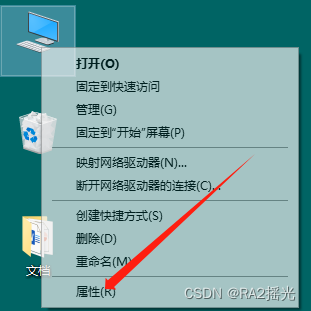
下拉找到并点击 高级系统设置

在环境变量界面中 系统变量里点击 新建
变量名编辑框填写CATALINA_HOME 变量值为 Tomcat的安装路径

接着找到Path变量并编辑

点击新建 然后添加一条 Tomcat 中的bin目录路径
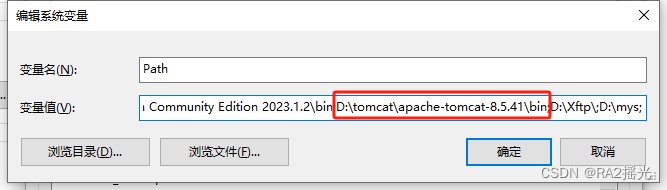
4.测试
配置完环境变量后 我们打开tomcat/bin目录下的startup.bat
或者Win+R打开运行界面 输入startup 点击 确定

出现以下内容即为成功

接着我们打开浏览器输入localhost:8080 如果出现以下网页我们的Tomcat环境就配置完成了

可能出现的问题:
记录几种安装Tomcat可能出现的问题
终端乱码 问题
JRE_HOME 问题
JAVA_HOME 问题
CATALINA_HOME 问题
端口 问题
终端乱码修复:
如果终端面板出现了乱码 找到tomcat里面的conf文件夹 编辑logging.properties文件

在java.util.logging.ConsoleHandler.encoding = UTF-8添加#保存后重启即可

JRE_HOME修复:
![]()
如果出现上述报错 说明没有配置jre的环境变量或java目录下没有安装jre
解决方案参考上述 JAVA下载与环境部署 中的环境部署 板块
更加详细的解决方案:
Tomcat JRE_HOME环境配置问题![]() https://blog.csdn.net/weixin_45910254/article/details/129694499
https://blog.csdn.net/weixin_45910254/article/details/129694499
JAVA_HOME修复:
![]()
如果出现上述报错 说明没有配置JAVA的环境变量或java目录下没有安装JAVA
解决方案参考上述 JAVA下载与环境部署 中的环境部署 板块
更加详细的解决方案:
Tomact JAVA_HOME环境配置问题![]() https://blog.csdn.net/Wanger_tt/article/details/51362142
https://blog.csdn.net/Wanger_tt/article/details/51362142
CATALINA_HOME修复:
![]()
如果出现上述报错 说明Catalina环境变量错误
解决方案参考上述 配置环境变量 中的配置JAVA环境
更加详细的解决方案:
Tomact catalina环境变量配置问题![]() https://blog.csdn.net/weixin_44777191/article/details/132772814
https://blog.csdn.net/weixin_44777191/article/details/132772814
端口修复:
有些人虽然能够成功运行 但是并不能打开localhost:8080的网页
很有可能是下载的被修改过的Tomcat 端口文件被修改过
我们需要打开Tomcat/conf里面的server.xml 找到里面的端口并修改成想要的端口号即可
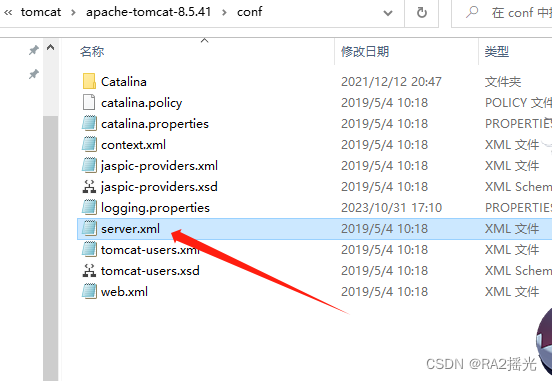






















 2773
2773











 被折叠的 条评论
为什么被折叠?
被折叠的 条评论
为什么被折叠?








